很多用户都不太清楚小米充电提示音该在哪里来设置,今天小编就来将小米手机充电提示音自定义方法步骤分享给大家,一起来看看吧。
小米充电提示音如何设置 小米手机充电提示音自定义方法

1、首先打开小米手机中的【设置】应用,在设置中选择【声音与振动】设置;
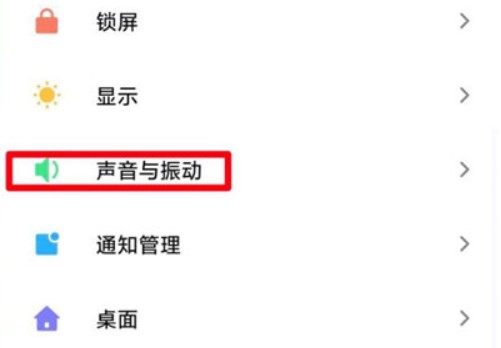
2、接着继续在声音与振动设置中,下滑找到【更多声音】设置;
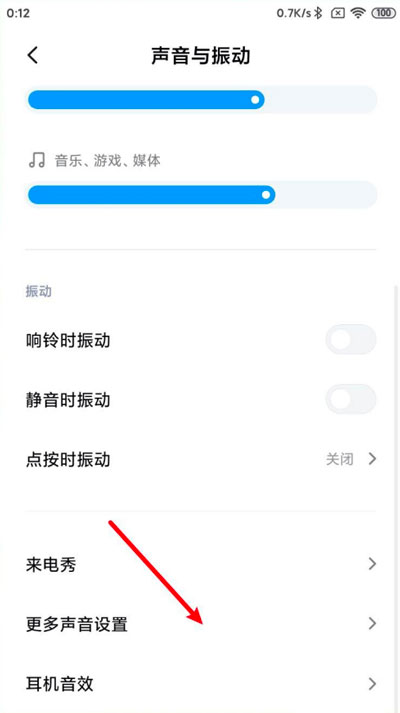
3、然后可以看到【充电提示音】一项,系统默认该功能为开启状态;
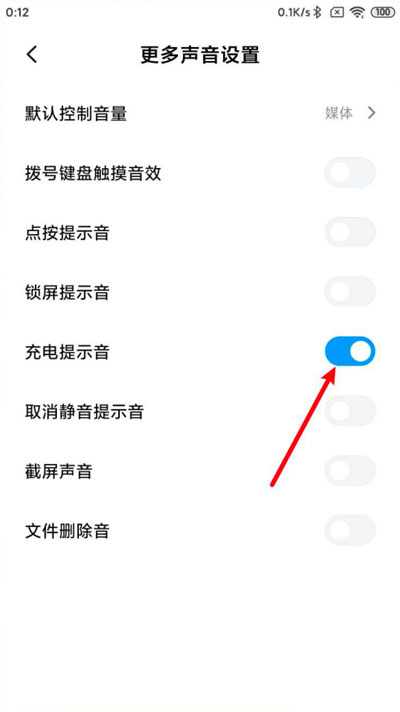
4、如果需要关闭,点击右侧的滑块,变成灰色后,表示已关闭充电提示音;
5、之后手机插入充电器充电,将不会再发出充电提示声音;
6、如果是需要修改充电提示声音,因为小米目前还未开放此项权限,所以用户无法自定义修改充电提示音;
小米手机充电提示音自定义设置的方法已经全部分享在上面,各位玩家按照上面的教程进行操作即可哦。

106.32MB
点击查看
24.48MB
点击查看
44.62MB
点击查看
46.34MB
点击查看
34MB
点击查看
115.78MB
点击查看